Każdego roku użytkownicy rzadziej korzystają z dysków optycznych. Napędy USB i usługi przechowywania w chmurze kosztem wygody i mobilności niemal całkowicie wyparły napęd CD / DVD. Wielu użytkowników jest niezadowolonych z faktu, że dysk w laptopie zajmuje miejsce, które można wziąć za coś bardziej użytecznego. Na szczęście istnieje sposób, aby to zrobić. Rzeczywiście zamiast niepotrzebnego dysku można zainstalować dodatkowy dysk SSD, na który można przesłać system operacyjny i przechowywać wszystkie pliki na zwykłym dysku twardym. Takie podejście jest bardzo praktyczne i wygodne. W tym artykule przyjrzymy się, jak zainstalować dysk SSD i HDD zamiast DVD w laptopie. Zrozummy to. Chodźmy!
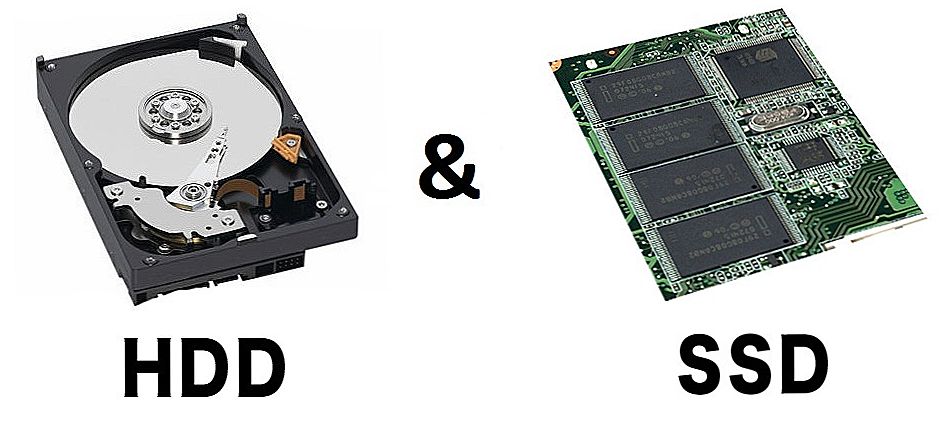
Instalowanie dysków SSD i HDD na laptopie nie jest tak trudne, jak się wydaje
W sklepach internetowych i zwykłych sklepach sprzedających komponenty do komputerów można kupić specjalny adapter Slim DVD, który pozwala zainstalować dysk twardy zamiast napędu optycznego. Działa to w następujący sposób. Dysk twardy komputera jest włożony do adaptera-adaptera, a dysk wraz z adapterem jest zamontowany zamiast dysku, a miejsce, w którym wcześniej był zainstalowany dysk twardy komputera, jest zainstalowane na dysku SSD. Zgadzam się, to brzmi dość prosto.W rzeczywistości wszystko nie jest takie trudne.
Zacznijmy. Należy oczywiście rozpocząć od zakupu adaptera Slim DVD. Adaptery, takie jak napędy dyskowe, mają dwa typy: 12,7 mm i 9,5 mm. W zależności od tego, jaki masz napęd, kup odpowiedni adapter, inaczej kolej nie będzie mogła być umieszczona zamiast napędu optycznego. Jeśli już go kupiłeś, możesz przejść do instalacji.
Pierwszym krokiem jest wyodrębnienie niezbędnych składników. Nie jest to trudne, ponieważ nie trzeba całkowicie demontować laptopa, a jedynie wyodrębnić niektóre jego składniki. Natychmiast należy zauważyć, że jeśli komputer jest objęty gwarancją, wówczas z powodu takich modyfikacji gwarancja zniknie. Pomimo tego, że cała ta procedura nie jest bardzo skomplikowana, powinna być traktowana poważnie i odpowiedzialnie. Dlatego, jeśli nie jesteś pewien własnych możliwości, lepiej powierzyć tę pracę kapitanowi.

Smukła przejściówka DVD
Najpierw wyjmij baterię, ale jeśli nie możesz jej zdjąć na laptopie, odłącz ją od płyty głównej, aby uniknąć potencjalnych problemów i usterek. Usuń wszystkie dno nie jest konieczne.Wystarczy odkręcić kilka śrub, aby uzyskać dysk twardy. Ta sama historia z napędem optycznym. W Internecie można łatwo znaleźć szczegółowe informacje na temat demontażu każdego modelu laptopa (ponieważ wszystkie są różne). Zobacz, jak usunąć dysk i dysk twardy z określonego modelu laptopa. Po usunięciu odpowiednich pokryw wyjmij dysk twardy. Aby to zrobić, musisz wyciągnąć specjalny język z silikonu. Ponieważ dysk twardy jest zamocowany na specjalnych prowadnicach, należy je usunąć, odkręcając odpowiednie śruby.
Teraz musisz zainstalować dysk w adapterze. Z reguły wszystko, co musisz zainstalować, znajduje się w pudełku z adapterem, a mianowicie: śrubokrętem, śrubami, wtyczką, spacerem i instrukcjami. Należy pamiętać, że należy usunąć specjalne mocowania znajdujące się po bokach napędu i przymocować je do adaptera. Zainstaluj dysk twardy w adapterze i włóż go do złącza SATA. Następnie zamontuj element dystansowy. Samą szynę należy również zabezpieczyć śrubą po drugiej stronie płyty Slim DVD. Do tego potrzebny będzie cienki wkrętak, który znajduje się w zestawie. Następnie wyjmij uchwyt z drugiej strony napędu optycznego i przymocuj go do adaptera. Załóż czapkę. Wszystko.Teraz możesz włożyć dysk w miejsce napędu.
Następnym krokiem jest zamontowanie dysku SSD. Dołącz do niego biegacze, który kiedyś został naprawiony HDD. Następnie włóż dysk SSD zamiast dysku twardego, przykręcając go do laptopa za pomocą dwóch śrub.
Pozostaje teraz przykręcić pokrywy z powrotem, zamykając przedziały pod napędem i dyskiem twardym. Zrobione. Odwróć komputer i włącz go. Po pobraniu zobaczysz, że na twoim komputerze pojawił się dodatkowy dysk.
Teraz wiesz, jak zamienić dysk laptopa na dodatkowy dysk SSD. Jak widać, jest to dość proste. Napisz w komentarzach, czy ten artykuł był dla Ciebie przydatny i podziel się wrażeniami i doświadczeniami z innymi użytkownikami, jeśli już próbowałeś zainstalować dodatkowy dysk zamiast napędu optycznego.





![Instalowanie dysku SSD w laptopie zamiast dysku twardego [na przykładzie laptopa Asus K56CM i SSD Vertex 4]](http://ateasyday.com/img/images/ustanovka-ssd-nakopitelya-v-noutbuk-vmesto-zhestkogo-diska-[na-primere-noutbuka-asus-k56cm-i-ssd-vertex-4].jpg)






